
【iPad】意外と簡単!画面をテレビに映す方法や注意点などご紹介
昨今、画面が大きいスマートフォンと同じ機能を持っているiPadを、仕事や遊びに活用している方も多いでしょう。
皆さんはそのiPadの画面を、テレビに映して観たい!と思ったことはありませんか?
今回はそんな方の為に、iPad画面をテレビに映す最新の方法と注意点などを詳しく解説していきたいと思います。
Contents[OPEN]
【iPad】画面をテレビに映したい!
iPadをテレビの大画面に映して家族や仲間と楽しむには、どのような方法があるのでしょうか?
iPad画面を映す手段は下記になります。
- 有線接続で映す
- 無線接続で映す
- アプリ(有料)で映す
今回はこれらの手段を使って、テレビにiPad画面を映す方法の詳しい解説をして行きます。
無線接続もしくは有線接続で映せる
無線(Wi-Fi)、有線どちらでの手段でも、iPad画面をテレビに映すことが可能です。
無線(Wi-Fi)環境がある場合
無線(Wi-Fi)接続を利用して、iPad画面をテレビに映すには、ストリーミングするための対応機器を用意またはAirPlayでミラーリングを行います。
※テレビ自体がインターネットに対応している(スマートテレビ)であることが条件となります。
無線(Wi-Fi)環境が無い場合
そして、自宅などのTVがある場所に無線(Wi-Fi)環境が用意されていない場合は、有線接続を利用してiPad画面をテレビに映すことになります。
※テレビ自体がインターネットに対応していないケース(スマートテレビではない)も含みます。
有料/無料アプリを使う方法もある
テレビに同じiPadの映像を映すミラーリングの手段としてもうひとつ、ミラーリングができるアプリで行うやり方もあります。
有料・無料、どちらもありますが、無料アプリには使える機能の制限もあります。
(テレビに映す前に)通信環境を整えておく
無線接続の方法でミラーリングするには、Wi-Fiが使用できる通信環境を整えておきましょう。
理由は、iPadからテレビへ接続する際に、インターネットで画像データをやり取りする専用の対応機器を使用するためです。
また、対応機器を使用した方法では、テレビ画面に映すだけではなく、iPadのビデオ動画や写真、ゲームなどのコンテンツをインターネットに繫いて再生し楽しめる機能があるからです。
これを「ストリーミング」を言います。
有線接続の場合では有線でiPadからの映像を送るため、Wi-Fi環境は必要ありません。
iPadをテレビに映す(ミラーリング)するために必要な機器
HDMI入力口が付いているテレビとiOS端末(iPad)の他に、有線/無線接続方法で必要となる機器は下記になります。
チェック
- 有線接続:HDMIケーブル・Lightning Digital AVアダプタ(変換用)・Lightning iPad専用電源ケーブル
- 無線接続:Apple TVまたはChromecast
※iPadに繫げるLightning Digital AV変換器や電源ケーブルはApple純正の使用をおすすめします。
有線接続で必要なHDMIケーブル
これは、AV機器とテレビなどのモニター間に繫ぐことにより、映像と音声を伝え送るケーブルです。
例をあげると、この1本のHDMIケーブルだけをDVDレコーダーやゲーム機とテレビモニターを繫いで、音声と映像を楽しむ時に使用しているケーブルですね。
HDMIケーブルの接続する機器や楽しみ方によって端子の種類はさまざまあり、対応するスピードや解像度が変わります。
今回iPadの画像をテレビに映すケースでは、両方の端がHDMI端子の『4K対応』または『フルHD対応』で接続しましょう。
アナログ機器(テレビ)のように、音声と映像を個別で接続して標準解像度(SD)で映す場合は、RCA端子のコンポジットケーブルを使用します。
有線接続で必要なLightning Digital AVアダプタ(変換用)
使用するのは、Apple純正のテレビへ画像を映すためのAV変換機器です。
今回解説するiPadの他に、iPhoneはもちろんiPodに接続可能となっています。
テレビからのHDMIケーブルと接続し使用するので、テレビ側との連結口がHDMI形式のものを用意しましょう。
上記のLightning Digital AV変換器が使用可能なiPadモデルです。
- iPad Pro(12.9インチ第2世代)
- iPad Pro(12.9インチ第1世代)
- iPad Pro(10.5インチ)
- iPad Pro(9.7インチ)
- iPad Air(第3世代)
- iPad Air 2・Air第1世代
- iPad(第5/6/7/8世代)
- iPad mini(第1/5世代)
- iPad mini 2
- iPad mini 3
- iPad mini 4
無線接続で必要な【Apple TV】
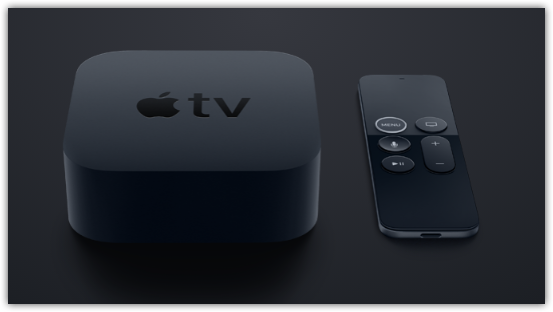
出典:Apple(日本)
Apple製の機器で『Apple TV 4K』『Apple TV HD』が販売されています。
Wi-Fi接続だけでなく、HDMIケーブルでも繫げて楽しむことが可能です。
メモリー搭載なのでiCloudと同期して写真/ビデオをテレビで共有し観ることもでき、専用のリモコンが付いているので、Apple TVのみで機能も楽しめます。
また、AirPlayを活用してテレビへiPadやiPhone、Macを映したり、App Storeで動画配信サービス・ゲームアプリなどをテレビ画面で楽しめます。
ゲームでは、Xboxやプレステーションのコントローラーを使用することも可能なのも魅力です。
Apple TVでは下記のアプリをストリーミングして楽しめます。
- YouTube
- Apple TV Plus
- Apple TVのチャンネル
- Netflix
- Amazon Prime Video
- FOD
- U-NEXT
- DAZN
- ABEMA
- niconico TV
- Rakuten TV
- Disney+
- NASA
- TED
上記はまだ一部で、これら以外にも楽しめるアプリがあります。
無線接続で必要なChromecast
ChromecastもApple TVと同じで、iPadなどのタブレット、iPhone、Android画面をテレビに映す(ミラーリング)ことが可能なGoogleの機器です。
Wi-Fiなどの通信環境さえあれば、ミラーリングの他に、iPadなどのアプリ、Googleフォトの写真をキャストして楽しめます。
キャスト可能なアプリは、Apple製品のApple TVのように、YouTubeはもちろんAmazon Prime Video、Spotify、Netflixといったアプリを楽しめます。